Efnisyfirlit
Lykilrammi er einfaldlega notandi-tilnefndur/úthlutaður rammi. Skilgreiningin sjálf er frekar einföld þar sem merking hennar er augljós í nafni hennar. Hins vegar, þrátt fyrir einfalda skilgreiningu, getur notkun lykilramma verið gríðarlega flókin og breytileg eftir hugbúnaði.
Þó að það gæti verið heil bók skrifuð um lykilramma og hverja breytingu á notkun á hinum skapandi hugbúnaði. í boði, munum við einbeita okkur leysir í dag að því að sýna nokkrar af sértækri notkun og nauðsynlegum grundvallaratriðum innan Adobe Premiere Pro.
Í lok þessarar greinar muntu skilja hvað lykilrammi er í myndvinnslu og hvernig þú getur notað þá í Premiere Pro til að búa til kraftmikinn aðdrátt fyrir mynd/bút.
Hvað eru lykilrammar?
Eins og fram kemur hér að ofan er lyklarammi myndbands-/kvikmyndarammi sem hefur verið valinn eða tilnefndur til sérstakrar meðferðar eða breytinga. Í sjálfu sér er það frekar tíðindalaust og einfalt, en notkun margra lykilramma á einum áhrifum/eiginleika eða breytu getur verið gríðarlega öflug og áhrifamikil.
Af hverju að nota marga lykilramma?
Þegar þú tengir marga lykilramma eru sköpunarmöguleikar þínir innan tiltekins búts eða röð af bútum (ef þú ert t.d. að hreiður) nánast takmarkalausir – þar sem ímyndunaraflið þitt er einn af einu takmarkandi þáttunum með tilliti til notkunar og nota lykilramma á áhrifaríkan hátt.
Til dæmis, segjum að þú sért með bútsem þú vilt stækka að, en gerðu það á mjög stuttum eða hröðum tíma, með því að nota tvo lykilramma, geturðu auðveldlega náð þessum áhrifum. Ef þú myndir gera þetta með einum lykilramma einum, þá er þetta þekkt sem Static Keyframe þar sem engin Frame interpolation er gerð á milli þessara tveggja aðskildu tímapunkta myndbandstímans.
Í meginatriðum þýðir Frame interpolation að myndbandsklippingarhugbúnaðurinn þinn er sjálfkrafa að stilla/hreyfa tiltekin áhrif fyrir þig á milli tveggja (eða fleiri) lykilramma. Hér erum við að tala sérstaklega um rammahreyfingar/kvarðaeiginleika, en aftur, þú getur notað lykilramma á nánast allt innan Premiere Pro, jafnvel á hljóði.
Þó til að halda okkur við grundvallaratriði og grundvallaratriði munum við einbeita okkur eingöngu að myndbandslyklarömmum í dag.
Hvar stilli ég og meðhöndla lykilramma?
Það eru mörg svæði þar sem þú getur stillt og meðhöndlað lykilramma, en það algengasta og oftast notað í Premiere Pro er Áhrifastýringar flipi vinstra megin í aðalglugganum þínum. Það er ekki víst að það sést sjálfgefið, svo vertu viss um að smella beint á bút á tímalínunni þinni til að kveikja á breytingunni í vinstri skjáglugganum til að birta hana.
Þegar þú hefur gert það ættir þú að sjá eitthvað svipað hér:

Í þessari mynd hef ég gert innihald verksins sem ég er að vinna að óskýrt og þú mun taka eftir því að „Gaussian Blur“áhrifum er beitt í stórum dráttum á bútinn sem ég hef valið og það notar ekki lykilramma .
Smellum á fellilistaörina og stækkum flipann Hreyfing og sjáum hvert það leiðir okkur.
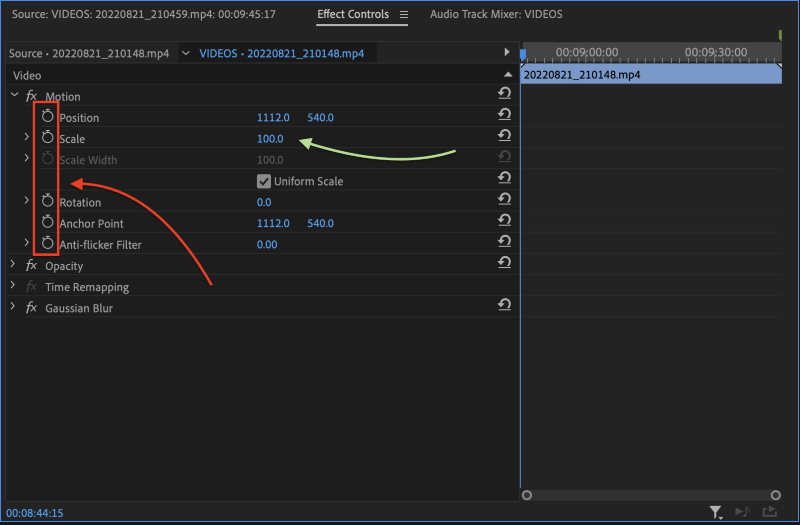
Eins og þú sérð er nú dálkur með „skeiðklukku“ tákn sem hafa birst vinstra megin við alla tiltæka hreyfieiginleika sem hægt er að breyta fyrir þessa bút. Og þú munt líka hafa í huga að sjálfgefna kvarðinn er enn varðveittur á "100.0".
Athugaðu líka að það er tímagluggi vinstra megin við þessar breytur og stillingar. Þessi tímagluggi samsvarar sérstaklega lengd bútsins sem þú hefur valið, ekki heildarlengd tímalínunnar. Og það er hér þar sem þú munt geta séð og jafnvel stjórnað lykilrammanum þínum.
Við skulum nú skutla spilunarhausnum í lykilrammaglugganum í miðjan punktinn í bútinu, þar sem það er þar sem við viljum að aðdrátturinn okkar sé fullkominn. Að því búnu skulum við smella á skeiðklukkutáknið beint til vinstri við „Scale“ eigindina.
Ef þú hefur gert það rétt, ættirðu núna að sjá eitthvað eins og þetta:
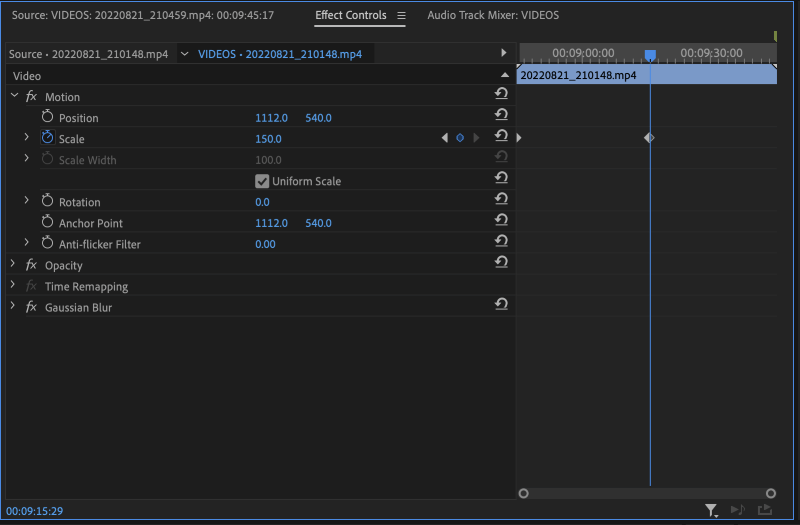
Ef skjárinn þinn lítur út eins og hér að ofan, til hamingju, þú ert nýbúinn að búa til fyrsta myndbandið þitt lykilrammi í Premiere Pro! En bíddu, er engin breyting á kvarðanum? Ekki hafa áhyggjur, þetta er eðlilegt, við erum nýbúin að búa til einstakan „Static“ lykilramma og við eigum enn eftir að breyta gildum okkar, svo náttúrulega hefur ekkert breyst ennþá.
Nú,Áður en við gerum það skulum við fara á undan og skutla spilhausnum í lykilramma tímaglugganum sem er eftir til upphafs myndbandsins okkar. Þegar þú hefur gert það skaltu halda áfram og smella á bláa (virka) skeiðklukkutáknið við hliðina á Scale eigindinni.
Nú ættir þú að sjá tvo lykilramma eins og svo:
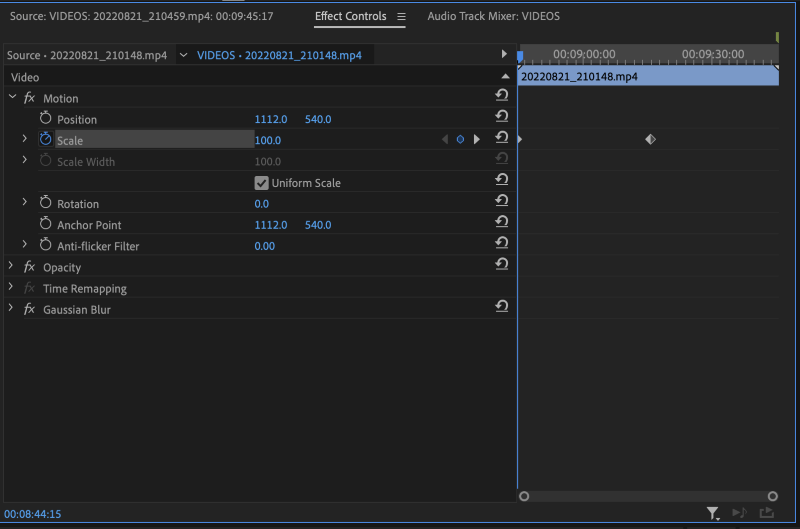
En bíddu, segirðu, það hafa samt ekki orðið neinar breytingar á mælikvarða/aðdrætti, og ég er hvergi nærri miðlyklarammanum núna. Aftur, auðvelt og fljótlegt stökk með þessum hnappi sem sést hér að neðan ætti strax að hjálpa okkur að komast aftur í miðlyklarammann svo við getum stillt aðdráttinn okkar.
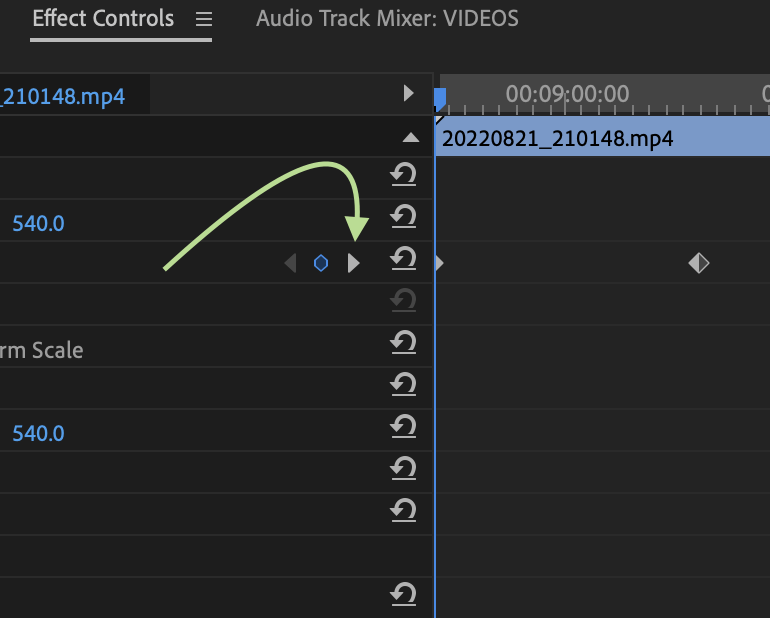
Þegar þú gerir það sérðu spilunarhausinn. hoppaðu í miðlyklarammann, og nú muntu geta stillt gildin fyrir mælikvarðaeiginleikann til að ná tilætluðum aðdráttar-/skalaáhrifum á myndbandið þitt eins og svo:
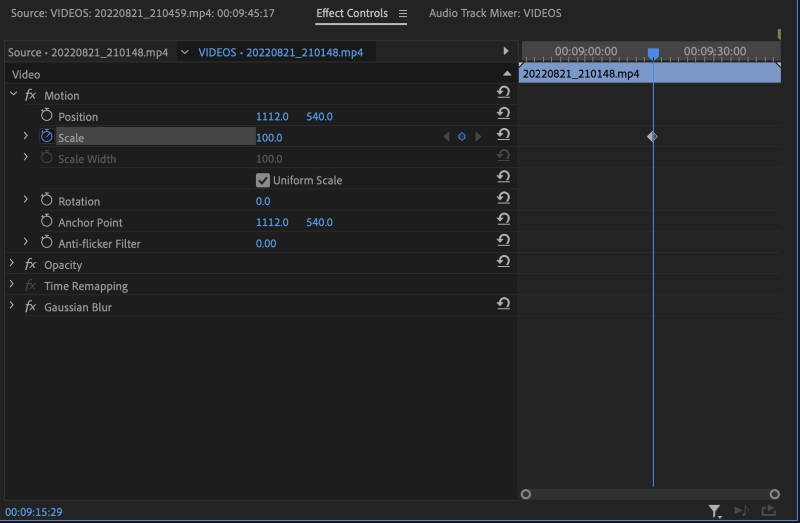
Til hamingju, nú hefur þú náð árangri bætti við fyrsta stafræna kraftmikla aðdrættinum þínum á bútinn þinn með því að nota kraftmikla lyklaramma! Ég vissi að þú gætir það. Hvað er það sem þú segir? Viltu enda myndskeiðið á upphafslengd aðdráttar? Ekkert mál, það er auðvelt núna þegar við erum með hina lykilrammana stillta.
Dragðu einfaldlega spilunarhausinn í lykilrammaglugganum til hægri eins langt og hann kemst. Þegar þangað er komið skulum við prófa aðra aðferð til að búa til þennan síðasta kraftmikla lykilramma.
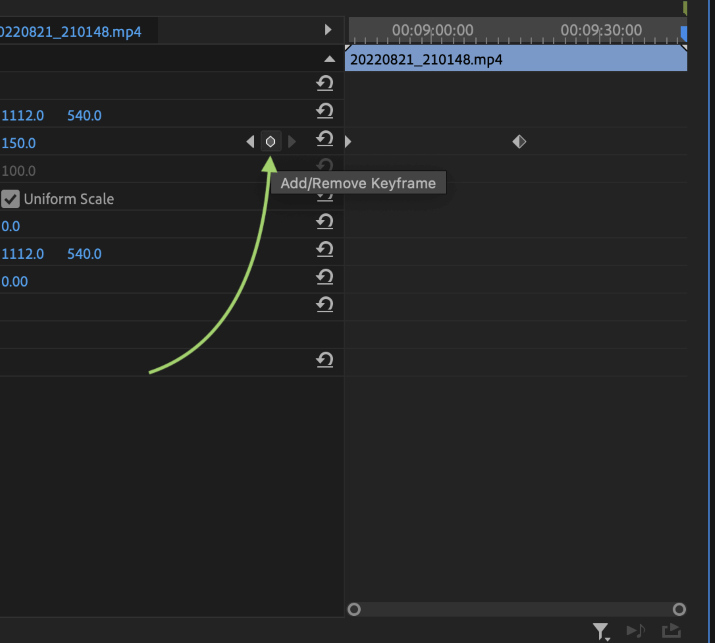
Þó að þú getir alltaf notað venjulega skeiðklukkutáknið vinstra megin við tiltekna eigind, og þú getur líka (þegar þú hefur búið til aðal keyframe) búa til aðra hreyfimyndkeyframe með því að breyta tilteknum eigindargildum, það er þessi „Add/Remove Keyframe“ hnappur staðsettur hér bara á milli lykilrammaleiðsöguörvarna.
Þar sem við höfum leikhausinn okkar í lok bútsins þar sem við viljum hafa hann, smelltu á „Bæta við/fjarlægja lykilramma“ hnappinn núna til að búa til lokalykilrammann þinn. Þegar þú hefur gert það skaltu stilla lokagildi lykilrammans aftur í „100.0“.
Þegar þú hefur gert það ætti endanlegur kraftmikill aðdráttur þinn fyrir þennan bút að líta svona út:
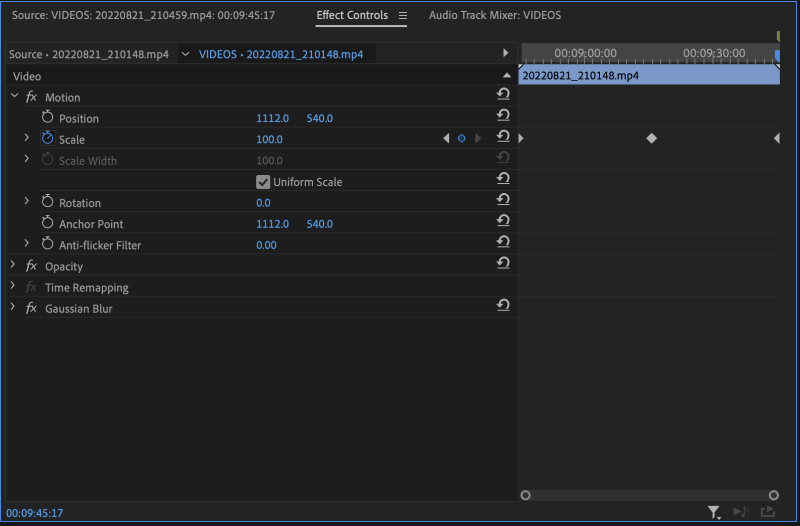
Til hamingju, þinn myndatöku er nú lokið og þú hefur lært heilmikið um hvernig á að stilla og nota kraftmikla lykilramma! Þú munt líka taka eftir því að grafíkin fyrir miðlyklarammann hefur breyst og er orðin að fullu skyggð/fyllt út núna. Þetta gefur til kynna að það er lykilrammi beggja vegna þess, bæði fyrir aftan og fyrir framan hann í tíma.
Ef við myndum útrýma fyrsta lykilrammanum myndi hann líta svona út:

Sérðu muninn? Ef ekki, berðu saman síðustu skjái til að sjá hvernig hlið tígulsins sem táknar lykilrammann þinn hefur breyst í síðustu skrefum.
Þessi skygging er gagnleg, sérstaklega þegar þú ert að fást við sannkallaðan haf af lykilramma, og þegar þú ert að fletta eða vinna á lykilrömmum sem ekki er auðvelt að sjá (sérstaklega þegar þú ert aðdráttur mjög langt inn á keyframe tímalínu gluggi).
Það eru tilvik þar sem þú þyrftir að gera ramma fyrir ramma lykilramma, en þaðer frekar háþróaður og mjög sérhæfður, svo þú þarft ekki að hafa áhyggjur af því núna. Hins vegar, nú þegar þú veist hvernig á að fletta í gegnum lykilrammagluggann og búa þá til á auðveldan hátt, er hægt að beita þessum grundvallaratriðum á hvaða áhrif sem þú vilt vinna á meðan á vinnslutíma hvers myndskeiðs er að ræða.
Hvernig færi ég lykilramma sem ég hef búið til?
Þetta er auðveldara en þú gætir haldið og aðgerð sem þú þarft að kannast vel við ef þú ert að leitast við að fínstilla og betrumbæta kraftmikla áhrif á tiltekið myndband.
Færðu einfaldlega spilunarhausinn á þann stað sem þú vilt færa lykilrammann á. Í okkar tilfelli hér viljum við að skotið nái „150“ kvarðanum á fyrsta fjórðungi myndbandsins. Svo við flytjum leikhausinn okkar hingað. Athugaðu að kvarðagildin munu aðlagast sjálfkrafa eins og þú sérð hér að neðan, þetta er eðlilegt.
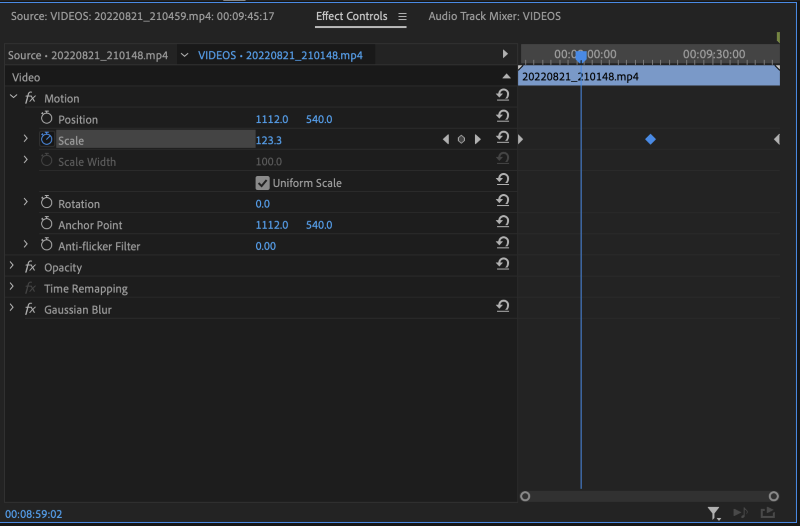
Þó að það gæti verið freistandi að búa til nýjan lykilramma hér og einfaldlega eyða þeim miðju, þá mun það í raun læsa ofangreinda innskotsgildið „123.3“ og við viljum ekki að það geri það. við? Við viljum ná „150“ fyrr og láta aðdráttinn í „100“ taka mun lengri tíma og vera dramatískari síðustu þrjá fjórðunga þessa myndbands.
Þannig að í stað þess að búa til nýjan lykilramma, munum við einfaldlega smella á miðlyklarammann (hér geturðu séð hann er valinn og auðkenndur með bláu). Og þá bara dragalykilramma til vinstri og nálgast lóðréttu bláu línuna sem nær frá spilunarhausnum.
Lykilramminn ætti að „smella“ þegar þú kemur nálægt honum (að því gefnu að þú hafir smellt virkt) og þetta mun gefa þér bestu ramma nákvæma hreyfingu án þess að þurfa að stækka/skala umfang tímalínu lykilrammans sjálfs.
Þegar því er lokið ætti fullkominn kraftmikill aðdráttur þinn að líta svona út:
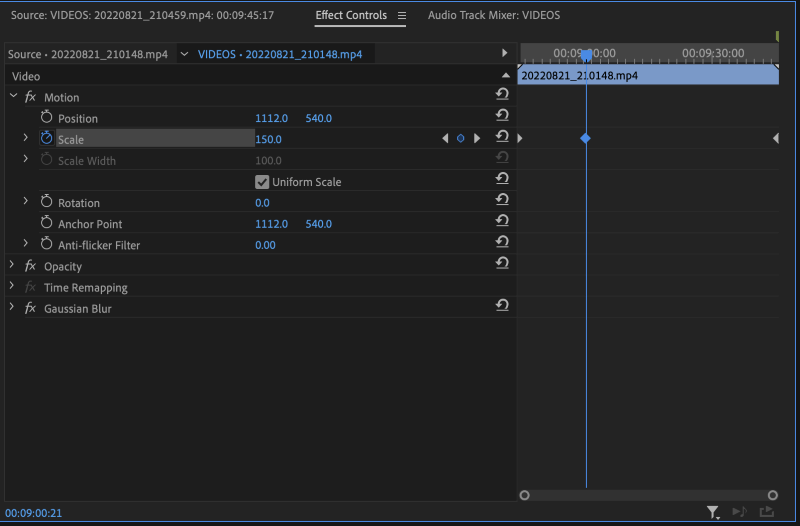
Það er góð venja að skutla í gegnum alla lyklarammann til að tryggja að mælikvarðaeiginleikar séu í samræmi við fyrirhugaðar stillingar þínar. Þegar þú hefur gert það og staðfest að kraftmiklir lykilrammar þínir séu æsar, þá hef ég frábærar fréttir, þú veist opinberlega hvernig á að stilla og meðhöndla kraftmikla lyklaramma!
Bíddu, hvað? Þú hefur óvart búið til tugi auka og það er að gúggla allt skotið þitt og þú virðist ekki geta losað þig við þá. Ekkert stress.
Manstu eftir að „Bæta við/fjarlægja lykilramma“ hnappinn var örugglega hreiður á milli leiðsöguörvarna sem við hittum hér að ofan? Farðu einfaldlega í gegnum einn í einu og fjarlægðu villandi kraftmikla lykilrammana með því að nota flakkörvarnar, en passaðu þig á að eyða ekki lykilrömmunum sem þú vilt halda.
Ef það er slatti af þeim sem þú vilt frekar sprengja í einu höggi á delete-lyklinum, það er líka hægt að gera það, smelltu einfaldlega í neikvæða rýmið fyrir ofan eða neðan fylkið sem þú vilt fjarlægja , og dragðu bendilinn til að lassa slæmu lotuna svona:
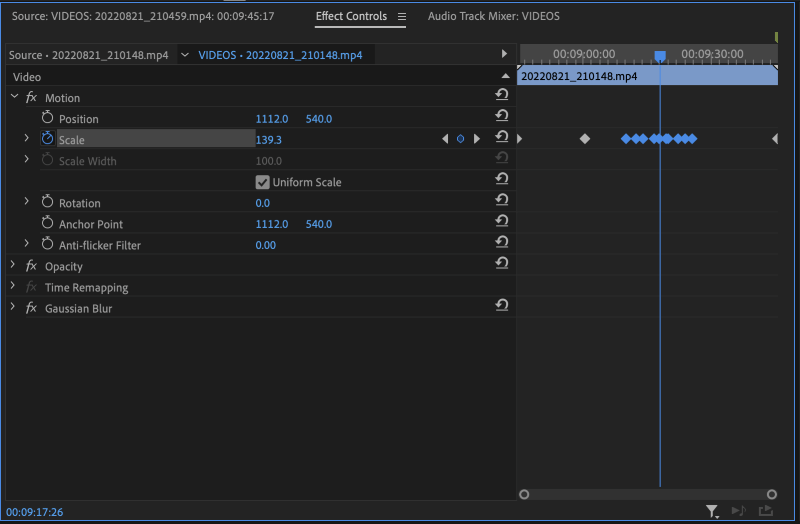
Þegar þú hefur valið skaltu einfaldlega ýta á delete takkann og fjarlægja sprengdu hlutina. Sama regla nær yfir hvaða fjölda lykilramma sem er, veldu það einfaldlega og eyddu því, annað hvort með „Bæta við/Fjarlægja“ hnappinn eða ýttu bara á delete.
Ef þú vilt einhvern tíma frekar eyða öllu og byrja Frá grunni, það er líka auðvelt, ýttu bara á „skeiðklukku“ táknið sem við smelltum á til að virkja fyrsta lykilrammann, og þú ættir að fá glugga eins og þennan:
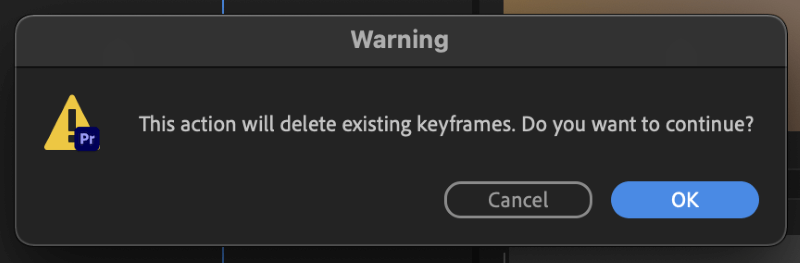
Smelltu einfaldlega á „Ok“ og þú getur byrjað nýtt ef þú þarft, eða ef þú ýtir á þetta skeiðklukkutákn fyrir slysni, ekki hafa áhyggjur, ýttu einfaldlega á „Hætta við“ og lykilrammar þínir verða enn til staðar, þar sem þú skildir eftir þá.
Það er þess virði Athugaðu líka að þú getur fært hóp lykilramma með sömu aðferð og hér að ofan einfaldlega með því að lasso þá og flokka þá eins og áður. Þetta getur verið gríðarlega gagnlegt, sérstaklega ef þú ert með keyframe-áhrifin sem líta vel út, en á röngum tíma í myndbandinu.
Gríptu einfaldlega settið og færðu það upp eða niður í tíma þar til myndbandið lítur út eins og þú vilt hafa það. Og voila!
Lokahugsanir
Nú þegar þú hefur ákveðið tök á grunnatriðum og kjarnavirkni og notkun kraftmikilla lykilramma, ertu tilbúinn til að kafa í fyrsta sæti inn í hið óendanlega svið skapandi möguleika sem bíða þín.
Lyklarammar í sjálfu sér eru geðveikt einfaldir, að minnsta kosti hvað varðar það semþeir eru það, en eins og þú sérð greinilega getur notkun og meðhöndlun þeirra verið nokkuð flókin og þessi aðgerð sem við höfum valið til að sýna hér er tiltölulega einföld. Lærdómsferillinn héðan getur stækkað veldishraða, eða ekki, það veltur allt á hvaða áhrifum eða eiginleikum eða aðgerðum lykilrammanum er hlaðið að framkvæma.
Hins vegar er staðreyndin sú að þú ert nú kunnugur og vonandi þægilegur að gera tilraunir með þær frjálslega. Héðan geturðu gert eins og þú vilt með hvaða fjölda áhrifa sem er og einnig beitt mörgum sömu meginreglum og grundvallaratriðum í margs konar hugbúnaði og skapandi forritum.
Lykilrammar eru ómissandi hluti af verkfærasetti sérhvers mynd-/hljóðsérfræðings og á meðan samskiptin og forritin eru mismunandi munu grundvallaratriðin sem lærð eru hér hjálpa þér mikið í hvers kyns skapandi viðleitni þinni, óháð verkefninu eða hugbúnaðinum.
Eins og alltaf, vinsamlegast láttu okkur vita af hugsunum þínum og athugasemdum í athugasemdahlutanum hér að neðan. Ertu sammála því að lykilrammar séu ómissandi hluti af verkfærakistu fagfólks?

